
スマートテレビでNetflixを観るのは、コンテンツをストリーミングする最も楽しい方法の一つですが、バッファリングや遅延、フリーズに直面したとき、それはすぐに苛立たしいものになります。あなたは「なぜ Netflixのバッファリング 私のテレビで?"または"なぜインターネットが正常なのにNetflixがバッファリングし続けるのですか?"この詳細なガイドでは、Netflixのバッファリングの問題の一般的な理由、それを解決する方法、お気に入りの映画やショーを中断なく楽しむためのステップバイステップの解決策を探ります。
目次
Netflixのバッファリング問題を理解する方法
トラブルシューティングのプロセスに入る前に、問題を十分に認識し理解することが重要です。Netflixの遅延の根本原因を特定することで、問題により効果的に対処し、注意が必要な特定の領域に集中することができ、より迅速かつ効率的なトラブルシューティングが可能になります。
Netflixのバッファリングとは何ですか?
ネットフリックスのバッファリングは、テレビがストリーミングを一時停止または遅延させるプロセスを指します。通常、回転する円やコンテンツが「読み込み中」または「バッファリング中」であることを示すメッセージが表示されます。
これは、デバイスがインターネットから十分なデータを受信できず、スムーズにコンテンツを再生できない場合に発生します。バッファリングは、番組の開始時や視聴中に断続的に発生し、エンターテインメントの流れを妨げることがあります。
なぜNetflixはバッファリングが続くのか?
Netflixがバッファリングする要因はいくつかあり、最も一般的なのはインターネット速度の低下です。接続が高品質の動画をストリーミングするには遅すぎる場合、コンテンツが頻繁に一時停止してバッファリングする原因となることがあります。もう一つの一般的な原因はネットワークの混雑で、複数のデバイスが同じWi-Fi接続を使用して帯域幅を消費している場合、それがストリーミングの速度低下につながることがあります。
さらに、テレビのハードウェアやソフトウェアの問題、例えば古いソフトウェアや不良設定がNetflixのパフォーマンスに干渉し、バッファリングを引き起こすことがあります。場合によっては、Netflixサーバーからの一時的な中断や、デバイスのネットワーク設定の問題、不正なDNSやWi-Fi構成などもバッファリング問題を引き起こし、視聴体験を妨げる可能性があります。
あなたは興味があるかもしれません 2025年、なぜNetflixが私のテレビで動作しないのか?.
ユニバーサルスマートTVアプリ:簡単なトラブルシューティングのための解決策
リモコンアプリなしでTVのNetflixフリーズを解決する方法は? この場合、 の言及が重要です。 ユニバーサルスマートTVアプリ 、そして BoostVision、Roku、サムスン、LG、Hisense、Insignia、Vizio、ソニー、Appleなど、複数のテレビブランドを制御するための便利なツール。
スマホまたはタブレットがBush TVのワイヤレスディスプレイを検出すると、接続するように促されます。Androidユーザーは通常、内蔵のキャストオプションまたはサードパーティアプリを使用してこのプロセスを行いますが、iPhoneユーザーはこの機能を利用できません。デバイスが接続されると、スマホのコンテンツがBush TVの画面に表示されます。
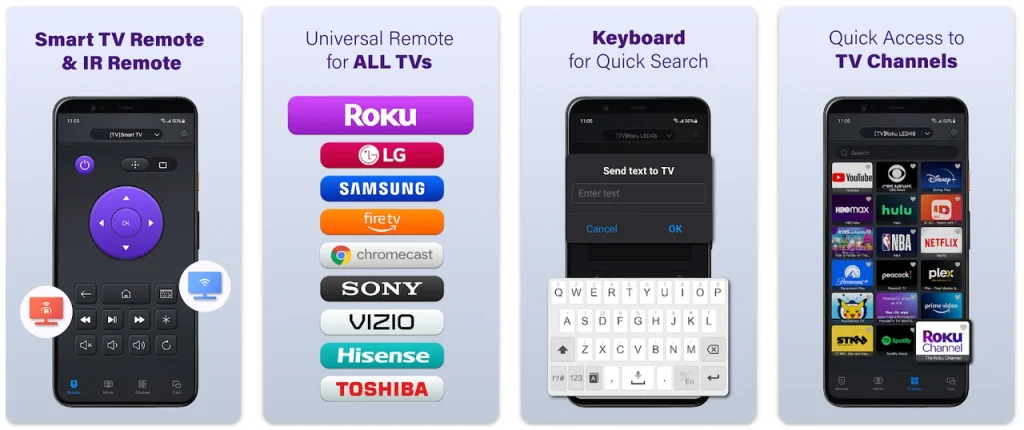
このアプリは、IRとWi-Fi技術の両方を統合しており、スマホから直接テレビを操作できます。特にNetflixのバッファリング問題を解決する際に便利で、リモコンアプリを使わずに設定をすばやく調整したり、ネットワーク接続を確認したり、テレビを再起動したりできます。
アプリは、トラブルシューティングのステップに従いながら、テレビのパフォーマンスを確認するプロセスを簡素化します。アプリの使用方法は次のとおりです。
ステップ1. スマホまたはタブレット(iOS または Android)にリモコンアプリを入手してください。
万能リモコンアプリをダウンロードします
ステップ2. リモコンアプリをスマホで起動します。
ステップ3. アプリインターフェースには2つのリモートモードがあります。 スマートテレビのリモコンアプリ そして リモコンアプリ。ケースに応じて1つ選択してください。
- スマートテレビリモコン: あなたのスマホとテレビは同じネットワークに接続されている必要があります。
- リモコンアプリ: あなたのスマホには赤外線ブラスターが内蔵されている必要があります。
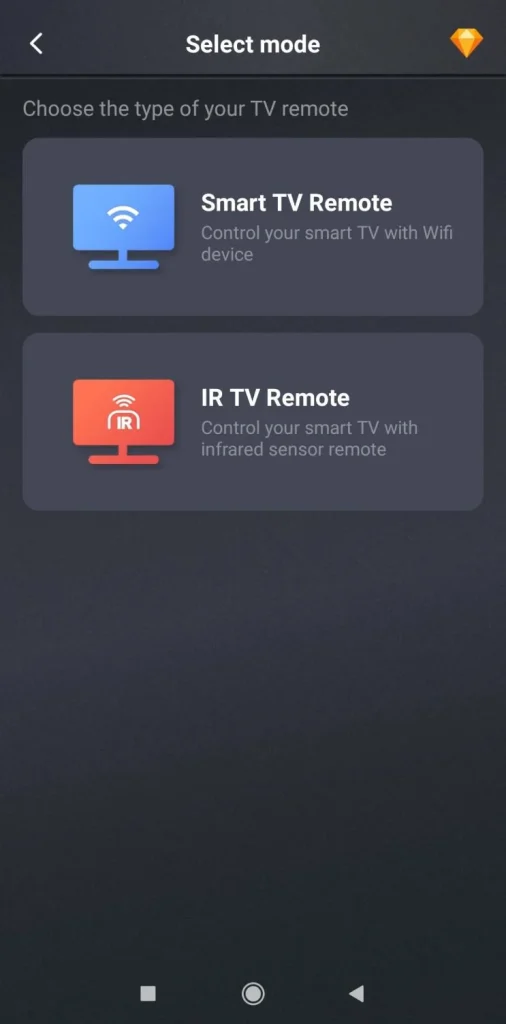
ステップ4. 画面の指示に従ってスマホとテレビを接続してください。その後、あなたは リモコンなしでスマホでテレビを操作する方法.
テレビでのNetflixバッファリングの解決方法:ステップバイステップ
Netflixがテレビでバッファリングやラグを繰り返す場合、イライラすることがありますが、問題を解決するために取ることができるいくつかのステップがあります。これらのトラブルシューティングのステップに従うことで、インターネットの速度、デバイスの設定、またはアプリに関連する不具合などの潜在的な原因に対処し、最終的にストリーミング体験を向上させることができます。
解決策1: インターネット速度を確認する
インターネット接続が悪いことが、Netflixのバッファリングの最も一般的な原因です。Netflixは最適なストリーミングのために次の速度を推奨しています:
- 標準画質 (SD): 3 Mbps
- 高精細 (HD): 5 Mbps
- ウルトラハイディフィニション(4K): 25 Mbps 以上
インターネット速度を確認する方法:
ステップ1. ウェブブラウザを開くか、スマホまたはコンピュータでスピードテストアプリを使用してください。
ステップ2. 速度テストを実施して、ダウンロード速度を確認します。
ステップ3. 推奨されるビデオ品質の範囲を下回る速度の場合は、考慮してください Wi-Fiネットワークのトラブルシューティング ルーターを再起動する、インターネットプランをアップグレードする、有線接続を使用することを検討してください。もしそれが役立たない場合は、インターネットプランをアップグレードすることを検討してください。
解決策2: ルーターとテレビを再起動する
時々、ネットワークやテレビの一時的な不具合によりNetflixがバッファリングすることがあります。ルーターとテレビの両方を再起動することで、これらの問題を解決できます。
ステップ1. ルーターの電源を約30秒間切り、再び接続してください。
ステップ2. テレビの電源を切り、少なくとも30秒間コンセントから抜いてから、再び電源を入れてください。
ステップ3. Netflixを再度開いて、バッファリングの問題が続くかどうか確認してください。
解決策3: Netflixアプリとテレビのファームウェアを更新する
古いソフトウェアはパフォーマンスの問題を引き起こす可能性があります。Netflixアプリとテレビのファームウェアの両方が最新であることを確認してください。
- Netflixアプリ用のFAQ: テレビのアプリストアまたは設定に移動し、Netflixアプリのアップデートが利用可能かどうかを確認してください。利用可能であれば、アプリを更新してください。
- テレビファームウェアのために: テレビの設定メニューに移動し、 システム または About 、セクションを確認し、ファームウェアのアップデートを確認します。アップデートが利用可能な場合は、指示に従ってインストールしてください。
解決策4: キャッシュとデータをクリアする
Netflixがバッファ中ですが、インターネットは正常ですか? テレビのNetflixアプリの動作が不安定な場合、キャッシュとデータをクリアすることで問題が解決するかもしれません。キャッシュの蓄積はアプリのパフォーマンスを低下させ、バッファリングを引き起こす可能性があります。
ステップ1. お使いのテレビの設定に移動します。
ステップ2. Find the アプリ または アプリケーション section.
ステップ3. 選択 ネットフリックス リストのアプリから。
ステップ4. 選ぶ キャッシュをクリアする そして データをクリア.
ステップ5. アプリを再起動して、バッファリングが続くかどうかを確認してください。
解決策5: VPNまたはプロキシサービスを無効にする
VPNやプロキシサーバーを使用すると、インターネットトラフィックが遠隔地やリモートの場所を経由するため、バッファリングが頻繁に発生するなどのストリーミングの問題が生じることがあります。このルーティングプロセスの追加ステップにより、接続速度が大幅に低下し、Netflixがコンテンツをスムーズにストリーミングすることが難しくなります。
さらに、NetflixはVPNやプロキシサービスによって引き起こされる地域制限やジオブロッキングのために、コンテンツを適切に配信するのが難しい場合があります。
その結果、VPNを使用中にバッファリングが発生している場合は、一時的に無効にして問題が改善するか確認することをお勧めします。これにより、より速く安定した接続が復元され、Netflixが中断なくストリーミングできるようになります。
解決策6: 有線接続に切り替える
Wi-Fiの干渉や弱い信号はストリーミングのパフォーマンスに影響を与える可能性があります。最も安定して高速な接続のためには、イーサネットケーブルを使用してテレビをルーターに直接接続してください。
ステップ1. 長いイーサネットケーブルを使用して、テレビのイーサネットポートをルーターに接続します。
ステップ2. Netflixがもうバッファリングされていないか確認してください。
有線接続は、Wi-Fiと比べてより信頼性が高く、より速い速度を提供することができます。
解決策7: Netflixの動画品質設定を調整する
Netflixはインターネット速度に基づいて自動的にビデオ品質を調整しますが、頻繁にバッファリングが発生する場合は、ストリーミングのパフォーマンスを向上させるためにビデオ品質を手動で低い設定に変更できます。
この方法を使用すると、ストリーミングに必要なデータ量を減らすことができ、特にインターネット接続が高速でない場合でも、中断なく高解像度または4Kコンテンツを処理するのに役立ちます。
ステップ1. テレビでNetflixアプリを開き、自分のアカウントにログインしていることを確認してください。
ステップ2. ナビゲートしてください。 設定 メニューを開いて、「」というオプションを探します。 再生設定 または ビデオ品質。ここでは、Netflixがデバイスにコンテンツをストリーミングする方法を制御できます。
ステップ3. 低いビデオ品質を選択してください、例として 低い または 空の文字です。、インターネット速度がスムーズなストリーミングに十分でない場合。これにより動画の解像度が下がり、必要な帯域幅が減少し、バッファリングが最小限になります。
これらのステップに従うことで、特にインターネット接続がHDや4K動画で問題を抱えている場合に、より一貫したストリーミング体験を確保できます。動画の品質を低い設定に調整することで、バッファリングを回避し、中断のないコンテンツを楽しむことができます。
解決策8: 他のデバイスをネットワークから切断する
複数のデバイスがWi-Fiネットワークに接続されていて、帯域幅を大量に使用している場合、インターネット速度が遅くなり、Netflixがバッファリングまたは遅延する原因になります。スマホ、タブレット、ノートパソコンなどの他のデバイスでストリーミングを行うと、利用可能な帯域幅の大部分を消費する可能性があります。
ストリーミング体験を向上させるために、現在使用していないデバイスの接続を解除し、よりスムーズなNetflixセッションのために帯域幅を解放しましょう。
解決策9: 干渉または信号の問題を確認する
Wi-Fi信号は、物理的な障害物や電子レンジ、ベビーモニター、ワイヤレススピーカーなどの他のデバイスからの干渉によって影響を受けることがあります。ルーターをより中央の場所に移動したり、干渉を減らしたりしてみてください。可能であれば、ルーターをテレビに近づけるか、Wi-Fiエクステンダーを導入してください。
Netflixのフリーズ、ラグ、グリッチの追加トラブルシューティングのヒント
バッファリング以外にも、Netflixでフリーズ、遅延、またはグリッチなどの問題が発生することがあります。これらの問題はバッファリングと同様の原因に関連していることが多いですが、より具体的な解決策が必要な場合があります。ここにいくつかの追加のトラブルシューティングのヒントがあります:
- Netflixのフリーズ: ネットフリックスアプリがフリーズする場合は、アプリを再起動して、別の番組や映画のストリーミングを試みてください。また、ネットフリックスアプリを再インストールすることもできます。
- Netflixの遅延: 遅延が発生している場合は、ビデオ品質を下げるか、リモコンアプリで処理能力を過剰に消費している可能性のあるバックグラウンドプロセスを確認してください。
- Netflixの不具合 & Netflixのスタッタリング: ビデオの不具合やスタッターは、インターネット接続が弱いか、テレビのビデオハードウェアの問題が原因で発生する可能性があります。 有線接続の使用と、アプリとファームウェアの両方を更新することを検討してください。
結論
Netflixのバッファリングがテレビで発生するのは一般的な問題で、インターネット速度の低下、デバイスの性能、ネットワーク干渉など、さまざまな要因が原因となる可能性があります。このガイドに記載されたトラブルシューティングのステップに従うことで、バッファリングの問題を解決し、シームレスなストリーミング体験を楽しむことができます。インターネット速度の確認、テレビのファームウェアの更新、ビデオ設定の調整など、Netflixのバッファリング、遅延、フリーズの問題に対処するためのさまざまな解決策を持っています。
さらに、トラブルシューティング中にテレビの簡単な操作のためにユニバーサルスマートテレビアプリを使用すると、プロセスがさらにスムーズになります。これらの解決策があれば、すぐに中断なくNetflixを視聴できるようになります!
NetflixのバッファリングのFAQ
Q: なぜ良いインターネット環境でNetflixの画質が悪いのですか?
高速インターネット接続でも、デバイスの設定、Netflixアプリ、またはネットワークの混雑に問題があると、Netflixの品質が低下することがあります。Netflixアプリが更新されていることを確認し、ビデオ設定をチェックし、他のデバイスが帯域幅を消費していないことを確認してください。
Q: 私のテレビはNetflixには古すぎますか?
古いテレビは、新しいNetflix機能、特に高解像度ストリーミングをサポートしていないかもしれません。テレビが古すぎる場合、Netflixをスムーズにストリーミングするための処理能力がない可能性があります。最新のNetflixアプリをサポートしていることを確認するために、テレビの仕様とファームウェアバージョンを確認してください。
Q: ネットフリックスをテレビで更新するにはどうすればいいですか?
Netflixをテレビで更新するには、まずNetflixアプリを完全に閉じてから、テレビの電源を30秒間抜いて再起動し、再度Netflixを開きます。あるいは、アカウントからログアウトして再度ログインすることもできます。
Q: テレビでNetflixを更新するにはどうすればいいですか?
Netflixをテレビで更新するには、まずテレビのアプリストアまたは設定に移動し、次に更新を探します。 アプリ または アプリケーション セクションに入り、Netflixアプリのアップデートが利用可能な場合は、それを選択して指示に従ってください。








